现在你可以删除系统分区C盘的任何文件,只要你能做到,你甚至可以格式化C盘,然后重启服务器。
这时你会发现在系统启动之前,屏幕上多出1一条提示:Press F11 for Acronis Startup Recovery Manager...
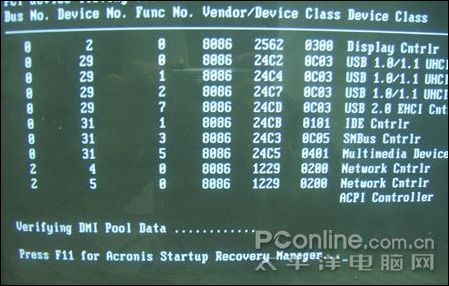
Press F11 for Acronis Startup Recovery Manager
按照提示按键盘上的F11键,要连续多按几下。

按键盘上的F11键
Acronis True Image Enterprise Server的启动界面如约出现在面前,鼠标点击右边菜单第一项Acronis True Image,对,是用鼠标点击,和在windows下操作一样,鼠标依然有效。
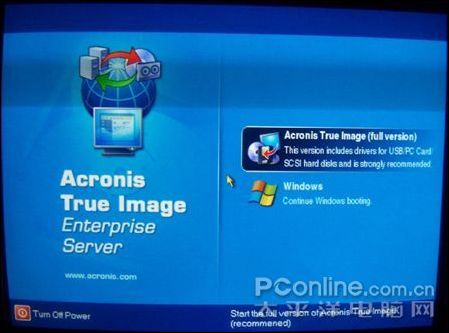
鼠标点击右边菜单第一项Acronis True Image
稍后,载入程序。
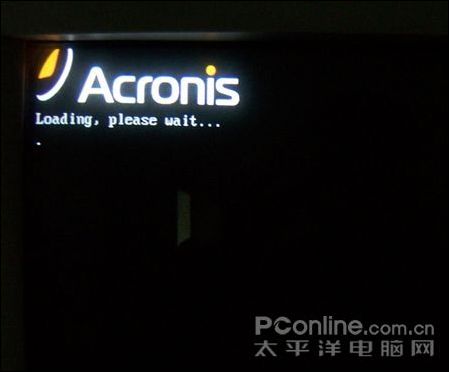
载入程序程序启动完毕之后,出现和windows下几乎一摸一样的操作界面,不过这次我们不能点击Creat Image了,而是要点击Restore Image,也就是恢复镜像文件到硬盘。
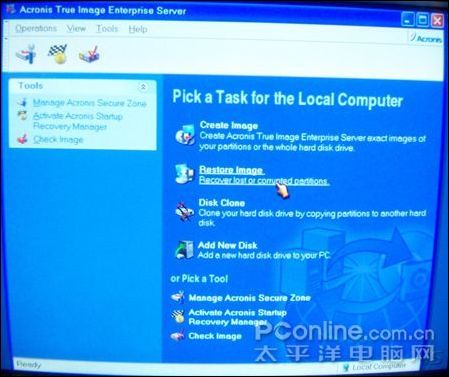
点击Restore Image
点击Next
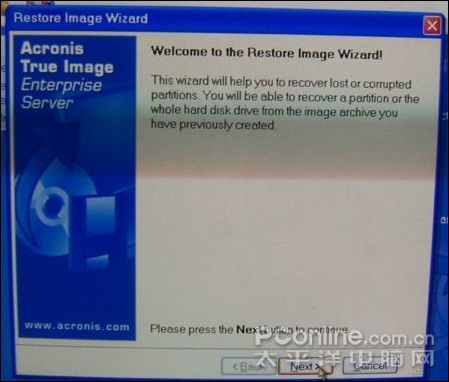
点击Next
选择D盘,选中刚才刚刚备份好的系统分区镜像文件。点击Next
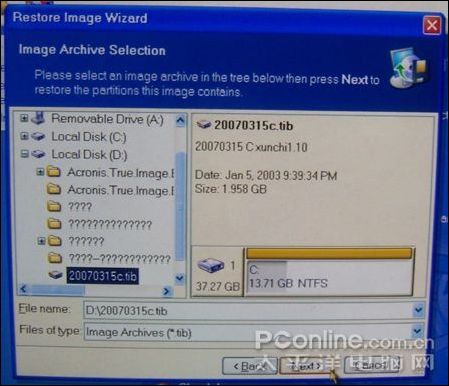
选中刚才刚刚备份好的系统分区镜像文件
选择No,不验证。
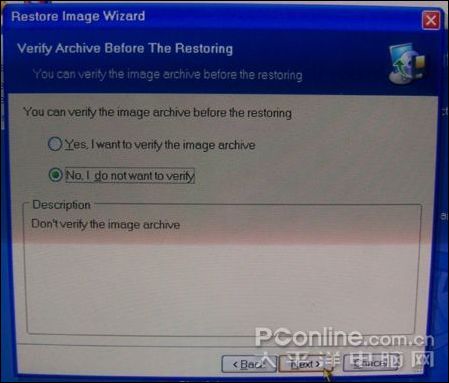
选择No
选择镜像文件将要恢复到的磁盘。
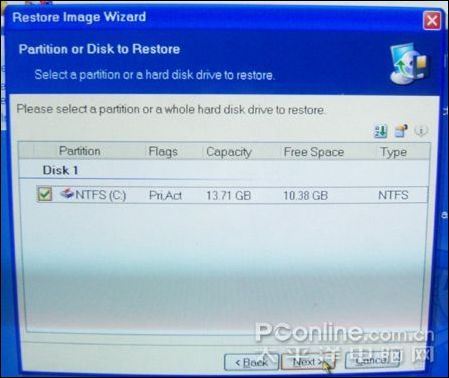
选择镜像文件将要恢复到的磁盘 选择镜像文件将要恢复的具体分区。
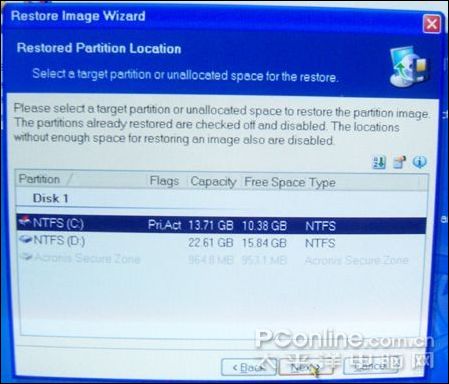
选择镜像文件将要恢复的具体分区
选择Active,点击Next
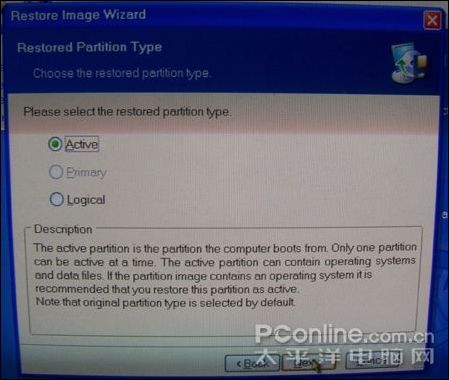
选择Active
点击Next
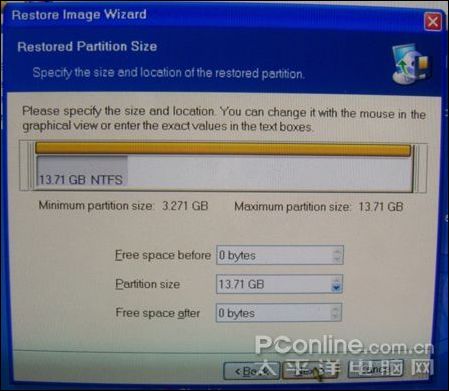
点击NEXT
此处询问你是否还要把镜像文件恢复到其他硬盘?当然选择No,I do not
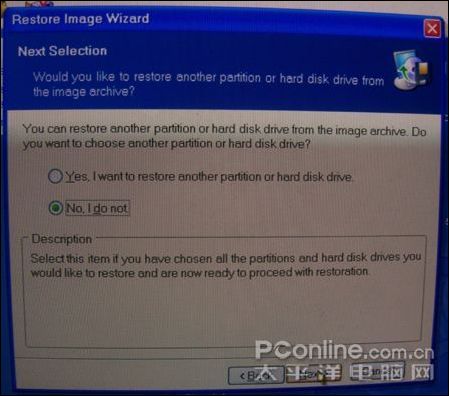
不要把镜像文件恢复到其他硬盘
点击Proceed,开始恢复镜像文件到分区。
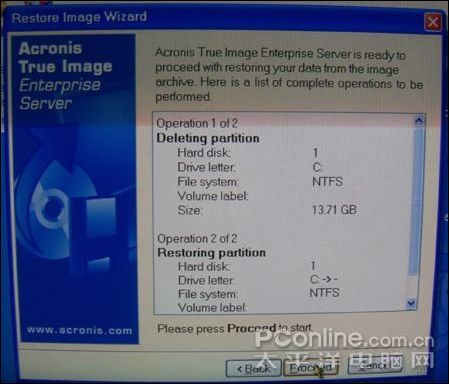
点击Proceed
恢复的速度异常的迅猛,也就1分多钟!就完成了。

系统恢复
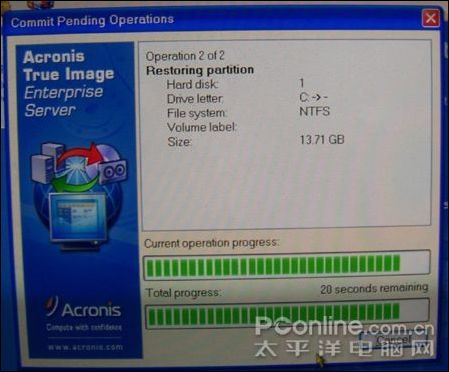
系统恢复
点击OK,重启服务器。

重启服务器
怎么样,windows2003的精美界面重新出现在眼前,仿佛什么也没有发生过。有了Acronis True Image Enterprise Server的安全保障,你说,光驱是不是可以暂时舍弃了?至少在咱们这台服务器上是可以了。

windows2003的精美界面服务器调试好了,放进机房测试几天,现在我带着大家来参观一下这个机房,这是一个位于北京城西某机关大院里的一个不起眼的机房,据介绍原本是该机关的内部机房,前几年开始对外经营托管业务,赚点外快。因为本是个内部机房,所以规模很小,小的让人感到有点意外,因为看多了机柜连排成片的大机房,忽然走进这个只有一排机柜的小机房,真的有点怀疑,这是不是个正规的机房。不过,小机房也有小机房的优点,规矩很少,24小时随时来随时进,只需简单登记一下,就可进机房维护服务器,不像很多大机房非得整点进入,又是工作证,又是传真确认的那么麻烦,维护服务器很方便。
机房很小,小到只有一间中学教室那么大(可能还要小点),靠着窗户排列着唯一的一排机柜,36U高度的小机柜,机柜深度也不是很规范,大概只有70厘米左右深度,稍微长一点的服务器放进去都困难,而其他大机房的机柜深度多在90厘米到1米深度左右。屋子两头各有一个柜式空调。门边上是配电柜和一个UPS电源箱,上面随便地放着一个交换机,如下图。

机房全貌

机房全貌
机房的一角堆放着机房监控、管理用的服务器、路由器等设备。

机房监控设备机柜里很空,看样子并不是很多人像我这么大胆,敢于选择这样规模的机房来放服务器。

机柜外观
拉开机柜前门,看,这个柜子里就两台服务器,下面一台2U的,上面那台贴着一张白纸条的1U服务器,就是咱们的服务器。呵呵,模样是丑了点,毕竟是好几年前的老旧型号机箱了,还是实用和省钱第一吧,你看下面这个2U服务器,就厚了一倍,那托管费用可就增加一大笔啊,还是1U服务器托管最实惠了。大家可以清楚看到这里的机柜深度很浅,也就比一般单位用的工控机柜深一些,这不是标准的互联网机房的机柜,现在的许多名牌机架式服务器的长度都接近甚至超过80厘米,在这种机柜里,就会顶住后门关不上了。好在咱们组装的服务器长度还刚刚好,放进去前后不碍事。

机柜近景

机柜近景

机柜近景
纸条上是唐华亲笔书写的服务器IP地址,还有签名呢,不过,现在服务器IP地址已经不是那个了,大家就不必费劲攻击测试了。

IP地址标签
看指示灯猛烈闪烁,说明正在有很多朋友访问硬盘上的网站,忙碌的很啊。

指示灯
走到机柜后面看看,别担心,这里的暖气早已不供暖了,就算在隆冬腊月也是凉的,谁见机房需要供暖的,服务器最怕就是热啊。机柜后面狭窄的通道里放着一辆小推车,上面有显示器、键盘鼠标,用来给托管用户们调试服务器用。

调试所用显示器

调试所用显示器打开机柜后门,从后面看看咱们的1U服务器,这时已经关机,拔下服务器上的电源线和网线。最上面这台1U的服务器就是咱们的。

1U服务器外貌
现在插好电源线、鼠标、键盘、显示器、网线。

插好电源线、鼠标、键盘、显示器、网线
开机,显示器怎么是绿色的,呵呵,那么多人用,早就用烂了,能显示信息就得了,不就是调试一下嘛,看那么清楚干吗。

打开显示器
一切正常。

一切正常
服务器托管在机房试用几天,速度和稳定性基本满意,征求了合伙托管的几个人的意见之后,我决定正式和机房签约托管。
然而,在我拿到机房开据的发票之后不久,事实再次印证了“问题总是出现在交钱之后”这句至理名言的准确性。
这个小机房的线路不是很稳定,技术维护力量也有限,时不时会出现莫名其妙的断线、严重掉包、时快时慢等问题,打电话过去问,有时候说是上级带宽提供商的问题,有时候说是测试防火墙,有时候说是机房网络出口有问题,等等吧。还有就是机房内部网络的隔离措施不好,服务器之间影响很严重,用攻击观测软件经常可以收到来自同一网段的垃圾包。这些问题让我烦恼了好一阵,总算告一段落了,另一桩烦恼又浮出水面——有人不自觉在服务器上做下载。
同志们,要知道,北京多数机房对于百兆共享托管环境下,每台服务器所占用实际带宽的限制,多数是峰值2M啊,接近2M时候,由于受到机房限制,网站打开速度会很慢很慢,几乎就没法用。一般的网站占用带宽是很低的,纯web页面浏览访问量再大,很难达到1M,不过如果您的服务器上潜入了一个做下载的网站,那情况可就大大不同了。尤其是现在出现了迅雷、快车之类可以自动搜索聚合网上下载资源的下载工具软件之后,这个问题变得更加严重,您尽可以在IIS里加入防盗链插件和连接数限制,但是对于软件的盗链根本没用。我们发现服务器的连接速度变得越来越慢,排除了机房的因素之后,开始远程检查服务器内部原因。
先通过远程桌面登陆服务器,在服务器上安装speedfan软件,这个软件的主要功能是监测CPU、主板芯片组和硬盘的工作温度,现在看看,CPU温度41度,没什么问题。呵呵几个硬盘温度偏高点,但是也在安全范围里,关键是这个机箱型号太老了,新的千际1U机箱都带有专门的硬盘散热风扇,散热状况肯定比这个强多了。speedfan软件的下载地址是:http://down.2u.cn/down/speedfan.rar
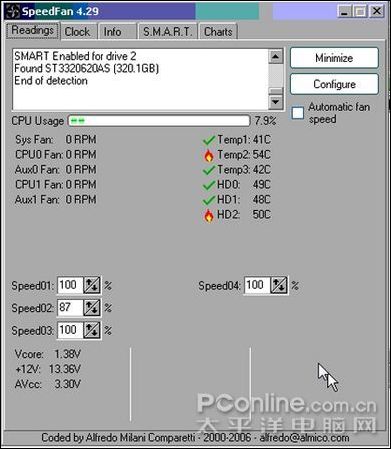
安装speedfan软件
再安装另一个系统检测软件,这个软件主要用来监视服务器上真实的网络进出流量和带宽占用情况,还有CPU的占用率。这里说一下,现在windows下的流量监控软件不少,但是我试过了,发现多数显示的流量都不准确,偏小,会漏掉很多流量统计,而这个小软件,是我发现统计比较准确的一个,大家不妨试试,软件是绿色的,不需要安装,就一个可执行文件。软件下载地址:http://down.2u.cn/down/nsl.rar
好家伙,果然有问题,服务器入口带宽最大占用达到了不可思议的476.6M !出口带宽最大达到了415.6M!快半个G了!这能不慢嘛?也许有人说你一个百兆网卡怎么跑出400M带宽来了?其实这个不必深究,我们通过监测发现带宽占用异常大,这就足够了。

带宽监测
到底是什么在霸占珍贵的带宽呢?在找到原因之前当然是先杀毒,用诺顿和江民移动版杀出一些病毒,服务器速度依旧。再杀马,用avgas7.5、木马克星通杀了一遍,除了误杀了几个网站里的上传组件之外,也没解决什么问题。
是不是被DDOS了?装上一个DDOS攻击检测的小软件看看,80端口连接数只有196,没有啥动静啊。
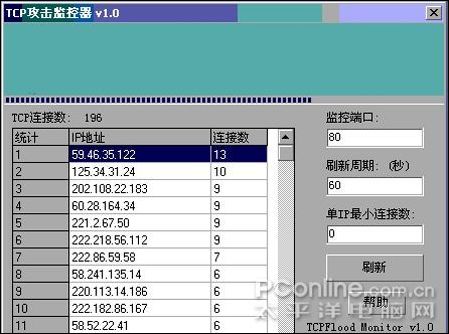
装上DDOS攻击检测小软件
会不是是被人抓了“肉鸡”种了“鸽子”了?拿出最新的灰鸽子服务器端卸载工具,下载地址:http://down.2u.cn/down/hgz.rar 查了一遍,没有发现灰鸽子木马。还好,不是灰鸽子。

最新的灰鸽子服务器端卸载工具
再用一个系统进程扫描软件扫描一下服务器上正在执行的所有进程,这个小软件可以显示所有进程和对应的程序目录,发现其中的危险进程,并能强制关闭。软件下载地址:http://down.2u.cn/down/killp.rar
详细看了全部进程,没有发现什么可疑的木马进程,看来不是木马和黑客捣乱。
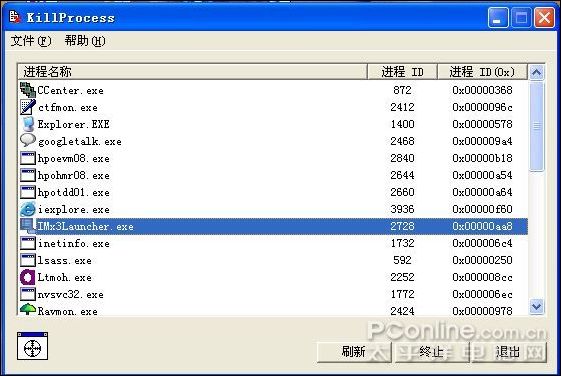
详细察看了全部进程
打开FTP服务器软件serv-U,看看没什么人在用FTP,活动的用户很少,看来也不是FTP占用流量。
点击开始——管理工具——Internet 信息服务,打开IIS管理器,关闭IIS服务,立刻我们看到整个服务器流量骤然下降,很快恢复到正常连接速度,看来问题出在IIS上,说得具体点,就是很可能IIS里有某个站点通过http方式占用带宽过大,造成服务器缓慢,现在服务器上,几个合伙人,一共开设了10多个网站,怎么才能揪出那个不自觉的网站呢?windows的IIS管理器,并没有显示每个网站具体占用带宽和流量的功能,过去遇到这个问题,很多人只能采取傻办法,就是先关闭所有的站点,然后再一个站点一个站点地开启,看看开启到那个站点,带宽占用出现异常,就是那个站点有问题,这个方法虽然比较实在,但是实际做起来非常麻烦,想想远程关闭那么多网站,再一一开启观察,真能累死人啊,如果碰巧那个坏蛋网站这会不占用那么大带宽了,就还是发现不了是谁干的。
好在老唐总算找到一个小工具软件,能够让我们不至于那么累,这是个名为IIS卫士的小软件,它的主要功能就是可以详细统计IIS里每个站点下载文件具体占用的网络流量数字,可以精确到1K,还能显示具体是下载那些文件占用的流量,下载该文件的次数,和被下载文件所在的硬盘目录,这就铁证如山了。软件下载地址:http://down.2u.cn/down/iisws.rar
请看,通过这个小软件,害群之马立即暴露无遗。大家瞧,几乎所有的下载流量都集中来自于这个目录F:\FTP\zg_b_123\web,对应的网站是合伙人老丁开的一个站长资源类的网站,打开一看,好家伙,标准的下载网站啊。
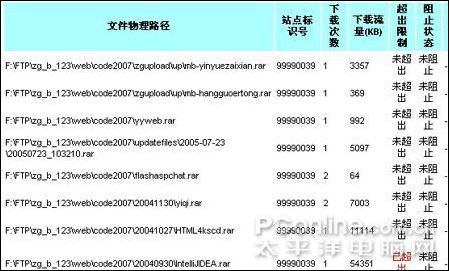
流量使用源头
几个小时统计下来,发现服务器上有下载情况发生的主要是三个站点,站点标识号分别是:99990002 99990023 99990039,消耗流量总计1672040KB,其中99990039号网站一家就占用了下载总流量的92.2%!后来发现,这个比率有时候竟然高达95%以上!这里统计的是下载文件的流量,即类似下载rar、zip、exe之类的文件的流量,而对于asp、htm、html之类的浏览网页的流量不统计,可以说是纯显示的下载流量。
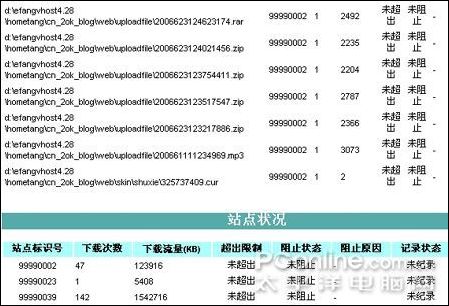
流量使用细致分析
发现了占用流量的元凶,当然也不能采取过激行为,当初约定合伙托管的时候,大家有约定,不能做下载网站,于是我和老丁商量,看看怎么限制一下,只要不影响别人使用就可以了,我们在IIS里加装了一个防盗链插件,防止他的网站文件被别人盗链,还限制他用于下载的站点的IP连接数为20个,结果发现,一切努力都是徒劳的,老丁网站占用的流量依然最大,我们不得已给IIS里装上了一个可以防止断点续传的过滤器插件,流量迅速下降了,看来很多链接并不是来自于他自己的网站,而是来自于各地使用迅雷、新版快车、超级旋风和BT下载工具等带有自动搜索聚合网络下载资源的工具软件,因为这些工具的正常使用都需要服务器支持断点续传功能,现在不许断点续传了,这些工具的作用就小多了,可惜,我们后来不得不再次打开断点续传功能,因为我们所用的那个插件有BUG,一旦使用上,则正常的下载行为也受到影响,任何文件下载到99%都会中断。看来这些下载工具的开发者真是厉害得很,只要你的网站里有他们需要的资源,一般人掌握的限制盗链手段都是无济于事的,盗链随时会发生,而老丁做的这类专门的资源下载类网站更是各种工具探索盗链的热门目标,我们做了测试,即便老丁的网站在IIS里限制只允许2个线程,一打开,马上盗链就会蜂拥而至,那感觉就和服务器遭受DDOS攻击一样不堪,所以,除非您有实力独享充足的带宽,否则下载网站,还是关闭了吧。
没辙了,只好规劝老丁先关闭了下载站点,转移到其他带宽更大的服务器上去,毕竟大家最初是有约定的,老丁也不好说什么,再不移走,别人真没法用啊。
老丁的网站移走了,服务器恢复了平静,带宽占用骤然下降到几十K到几百K之间,可见原来的下载是多么疯狂,CPU占用率也大大降低。
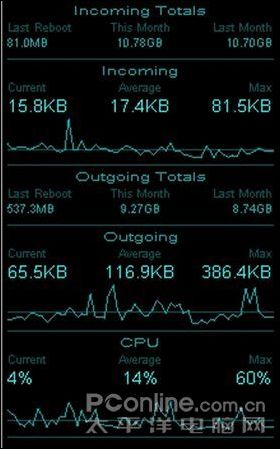
带宽监测总算一切都好了,既然说是双线机房,咱们也来测试一下各地的连接速度吧。远程登陆服务器,打开网站:http://speed.2u.cn 从这里可以测试连接国内不同地区不同线路服务器的速度,点击页面上的立即测试,进入测试选项页面,选择你想测试的目标服务器,既可以开始测试了。现在来看看咱们这台服务器与各地不同线路服务器的连接速度吧。虽然测试数据受到时间、线路等客观因素影响,并不是绝对可信,但是作为参考是十分有趣的。

速度测试结果

速度测试结果

速度测试结果

速度测试结果

速度测试结果

速度测试结果

速度测试结果

速度测试结果
嗯,速度倒是还基本满意,可惜就是这个机房的速度不是很稳定,速度时快时慢,算了,忍了吧,凑合能用就得了,哪有十全十美的机房呢,大家说是不是?

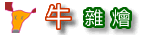



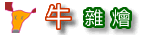
 |ooDD.net | Powered By Z-Blog |
|ooDD.net | Powered By Z-Blog |